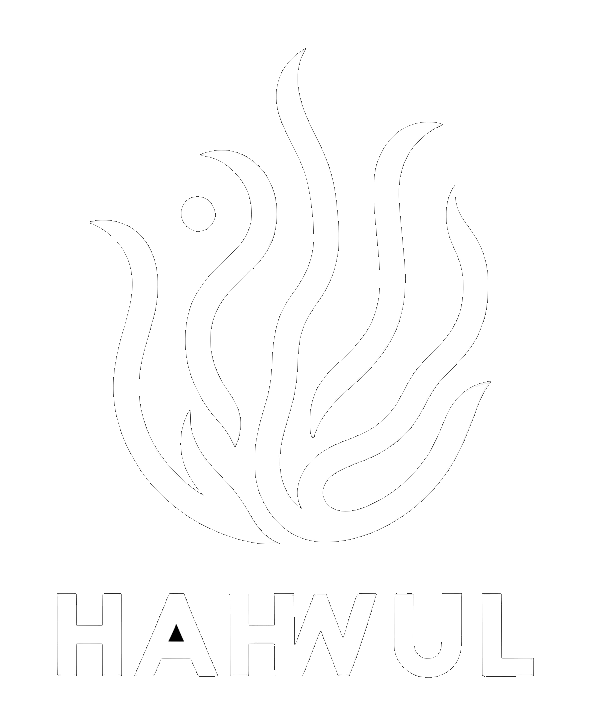최근에 제가 서브 에디터로 사용하고 있는 markdown 에디터가 하나 있습니다. graph view와 back-link가 정말 유용한 Obsidian이란 에디터인데요, 쓰다보니 충분히 이점이 많아서 소개 차 글로 작성해봅니다. 간단하게 기능들과 부족한 부분에 대해 살펴보도록 하죠 😎
Obsidian?
Obsidian은 Markdown 기반의 TextEditor로 Typora, Geany와 같은 로컬 에디터이자, Notion, Evernote와 같은 서비스 기반의 에디터이기도 합니다. 전체적인 느낌은 Atom과 약간 비슷하지만, Graph View라는 강력한 기능 떄문에 Roam Resrach와 많이 비교되곤 합니다. 깔끔한 인터페이스랑 글쓰기에 필요한 기능들이 다 있는 편이라서 개인적으론 끌리는 에디터입니다. 그래서 몇몇 기능들 사용해보고, Obsidian으로 글도 작성해보면서 내용들을 글로 정리할까 합니다.
Graph View
Graph View는 Markdown 문서들의 관계를 graph로 표현할 수 있는 기능입니다. [[]] 로 각 문서를 링크할 수 있으며 링크된 문서들은 각 문서의 back-link 통해 참조된 문서를 볼 수 있으며, Graph View을 열게되면 아래와 같이 문서들의 관계가 Graph로 표현됩니다.

이는 문서들을 시각화해서 볼 수 있기 떄문에 Idea에 대한 정리나, 구성 정리가 필요한 경우에 굉장히 유용하게 사용될 수 있습니다. 또한 Group 단위로 묶어서도 표현이 가능해서 복잡한 문서 구조도 한눈에 쉽게 보고 접근해서 열어볼 수 있습니다.
Useful Features
Community Theme
Obsidian은 기본적으로 Light/Dark 테마를 지원하고, Community themes라고 해서 일반 사용자들이 만든 테마도 바로 다운로드하여 적용할 수 있도록 제공하고 있습니다. Options > Appearance > Community themes 메뉴에서 다른 사용자들이 만든 테마를 눌러서 바로 사용해볼 수 있습니다.


한글 지원
저는 귀찮아서 대다수 도구들을 보통 그냥 영어 상태로 쓰는 경우가 많은데 테스트해보려고 한글로 바꿨다가 Obsidian의 한글 지원이 생각보다 잘 되어 있어서 놀랐습니다. Options > Appearance > Language 경로에서 한글로 변경해주시면 됩니다.
File recovery
사실 테스트 삼아 Obsidian으로 글을 쓰다가 날려먹었습니다…😭 그래서 뒤적뒤적 찾던 중 File recovery 기능이 있었고 결과적으론 이를 통해서 어느정도 글을 복구한 상태입니다. 순간 짜증은 났지만 그래도 덕분에 복구해서… 뭐 나름 쓸만한 기능이라고 생각해서 이 기능도 작성해봅니다. File recovery 기능은 markdown 문서들에 대해서 주기적으로 Snapshot을 찍고 관리해주는 기능입니다.

Options > Appearance > Plugin > File recovery가 enable 된 상태여야 사용할 수 있고 이후에 Options > Plugin options > File recovery 탭에 들어가면 Snapshot 주기와 기간, 리스트, 삭제까지 기능이 있습니다. 이를 통해서 쉽게 복구할 수 있습니다.
Disadvantages
솔직히 뭐 크게 단점이라고 생각든게 있지는 않습니다. 다만 딱 하나 짚을 수 있는 부분이 있는데요.. 제가 보통 개발/글쓰기 등 대다수 작업에 Atom을 사용하고 있습니다. 그러나 Draft 문서 자체는 Typora라는 Local Editor를 사용하고 있는데요, 여기에는 큰 이유가 하나 있습니다. 바로 Typora의 Table(표) 지원 기능들입니다.

Atom, Geany 등등 여러가지 에디터를 써 봤지만 표 삽입에 대한 부분은 Markdown 자체가 표에 워낙 불친절하기 때문에 항상 불편한점이 많았습니다. 그래서 Obsidian에도 Typora같은 기능이 있기를 바랬지만, 제가 찾아본 내용을 기준으로는 없었습니다. 그래서 그게 단점입니다. (이거만되면 Typora 버리고 Obsidian으로 완전 갈아탈 수 있을 것 같네요. 혹시라도 플러그인에서 찾게되면 공유드릴게요)
Sync.. 4$? never mind!
Obsidian의 Sync 기능은 월 4$의 금액 지불이 있어야 사용할 수 있는 기능입니다. E2E 등의 보안적인 부분도 장점으로 내세우곤 있다만, 전 Github부터 도메인, 각종 도구 등 월마다 나가는게 있는 편이라 이런거 하나 늘리기엔 부담이여서 Local 환경에만 구성해서 쓰려고 합니다. (물론 Online note는 Notion쓰고 있구요) 어쨌던 혹시라도 무료로 Sync가 필요하다면 약간의 트릭을 통해서 해결할 수 있을 것 같네요.
Sync with google drive
Obsidian의 vault 디렉토리 구조는 복잡하지 않습니다. 진짜 순수하게 File과 Folder로 이루어져 있고, 별다른 Config 등의 설정 파일도 없는 상태입니다.
.
├── Test
│ └── Basd.md
├── This\ is\ first\ documents.md
├── This\ is\ second\ documents.md
└── This\ is\ third\ documents.md
1 directory, 4 files
그래서 Google Drive 같이 Directory Sync를 지원해주는 도구들을 이용하면 쉽게 무료로 구성할 수 있습니다. https://www.google.com/drive/download/에서 다운로드 받을 수 있습니다. 또는 macos의 경우 brew로도 설치가 가능합니다.
brew install --cask google-drive
이후에 구글 드라이브를 열어주고, Sync(동기화) 기능을 통해서 Obsidian의 vault 디렉토리를 연결해주면 작성한 Markdown 문서가 google drive에 백업되게 됩니다. 이후 다른 기기에서 사용 시 동일하게 Sync 과정이 일어나기 떄문에 항상 동기화를 시킬 수 있게 되죠.
Conslution
일단 현재까지 사용해본 소감으로는 글 작성에 있어서는 정말 좋은 에디터 같습니다. 아까 위에서 말한 표 작성 부분만 해결된다면 개인적으론 Atom과 함께 주류 에디터로 사용하게 될 것 같네요 :grin: